申し込み受付は終了しました
| 事前登録 | 無料 |
|---|---|
| アーカイブ視聴付き(カード決済) | 2,000円 前払い |
| アーカイブ視聴付き(銀行振込) | 2,400円 前払い |
| 「無料」のチケットから「アーカイブ視聴を含む」のチケットに切り替えるには、いったん、ご自身でキャンセルしてから再度、お申し込みください。 | |
macOS環境での効率化について日々取り組んでいる3名がに2023年上半期の取り組みについて、それぞれ発表します。
特別ゲストにマナブさんをお迎えします。
Keyboard Maestroを使う上でいままで苦戦していたのがExcelです。
メニューバーではなく、Excelの独自UIである「リボン」「ツールバー」から操作しないといけないことが多かったからです。
いままでは仕方なく、指定位置をクリックするマクロを作成していましたが、AppleScriptを使うことで早く・確実に動作するマクロを実現できました。
具体的には下記のマクロを作成しました。
Excelの効率化にはVBAを使う方法もありますが、Keyboard Maestroを使えばショートカットキーの変更が簡単にできますし、ショートカットキーが覚えられない場合はパネルとして表示させたり、検索ウインドウから絞り込んで実行もできます。
今回のセッションでは、この半年(2023年上半期)で作成したExcelのKeyboard Maestroマクロにフォーカスしてお話をします。
リアルタイム参加、および、アーカイブ視聴の方にはマクロ集をプレゼントします。

N'sCreates
神戸のウェブ制作会社に勤務し、デザイン・コーディング業務に従事。日々の制作業務を進めていく中で、ただ制作するだけでなく深く考える時間を生み出すためにも効率化は必須だと感じ、試行錯誤を行う。
知識をアウトプットする場所として学生時代から続けている自身のブログ「Webrandum」を運営し、ウェブ制作に関する知識や効率化について発信中。制作を早く・ラクにするための知識や技術を、既存のワークフローに落とし込むことを得意としていて、そのためのアプリやスクリプトを触って考えるのが好き。
Keyboard MaestroやBetterTouchTool、買ってインストールしてみたもののやっぱり難しい、何をどう設定すればいいのかわからない...。 せっかく買ったのに放置状態。... もしかしたらそんな感じの人もいらっしゃるのではないでしょうか?
Keyboard Maestroは何でもできそうな反面、設定が難しく、私もなかなか思ったように使えていないです。そんな初心者の域から脱しない私が仕込んでいる文字入力の負担を軽減するマクロなど、Keyboard MaestroとBetterTouchToolとAlfredでやっている便利な設定小ネタ集をお話します。

ふわっと
神戸の元町で企業のウェブマーケティング支援、ウェブ担当者育成、ウェブサイトや印刷物の企画・制作、それらの素材写真の撮影・動画制作・ライティングなどコンテンツ制作などの業務を行っている。
ウェブ制作に関わる方のためのセミナーイベント「CSS Nite」の神戸版 “CSS Nite in Kobe”を企画・運営。
神戸電子専門学校 グラフィックデザイン学科 と AIテクノロジーコースで非常勤講師としてデザインやプレゼンテーション、ウェブ関連の授業を担当。
Karabiner-Elementsは、キーボードの入力を自在にカスタマイズできる無料アプリです。今回はこのアプリを使った、「あまり世の中には出回っていないが圧倒的に便利な設定」の一端を紹介します。
また、私と同じ設定を一瞬で使えるようにする方法も提示するので、あらかじめKarabiner-Elementsをインストールしたのちに一度アプリを起動し、初期設定まで終えておくと、より一層お楽しみいただけます。
該当の設定は当日視聴者にも配布します。アーカイブ購入者には、さらにKeyboard Maestroと組み合わせてキーボード操作を効率化する設定も配布します。
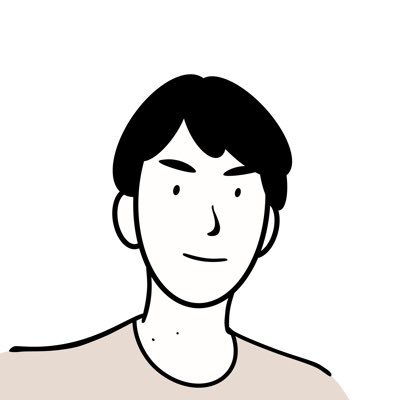
助手として都内の大学に勤務しつつ、博士号取得に向け研究生活を送っている。
キーボードショートカットが好きで、「macOS環境での効率化について話し合う会 #1」にて感銘を受け、Keyboard Maestro を使い始める。一方 Mac を手に入れた大学時代、Karabiner を使うことでホームポジションにいながらカーソル移動が可能になることに感動し、以来、約7年にわたって独自の設定を蓄積。昨年からは、Keyboard Maestro × Karabiner-Elements の素晴らしさを広めるべく、Twitter(@MANABU0SEC)等で発信している。
画像の切り抜き、リピートオブジェクト、クロスと重なりなどの機能強化によって、[オブジェクト]メニューなどを深く潜らないと設定できないのは面倒です。
そもそもキーボードショートカットの空きスロットが残っていませんし、たまにしか使わない機能にキーボードショートカットを設定するのは現実的ではありません。かといって、Illustratorのコンテキストメニューや[プロパティ]パネルは的を得ていません。
それぞれの機能を使う上で理想なのは、Photoshop 24.6で搭載されたコンテキストタスクバーです。そこで、Keyboard Maestroパレットをコンテキストタスクバーのように使っていくのが落としどころです。
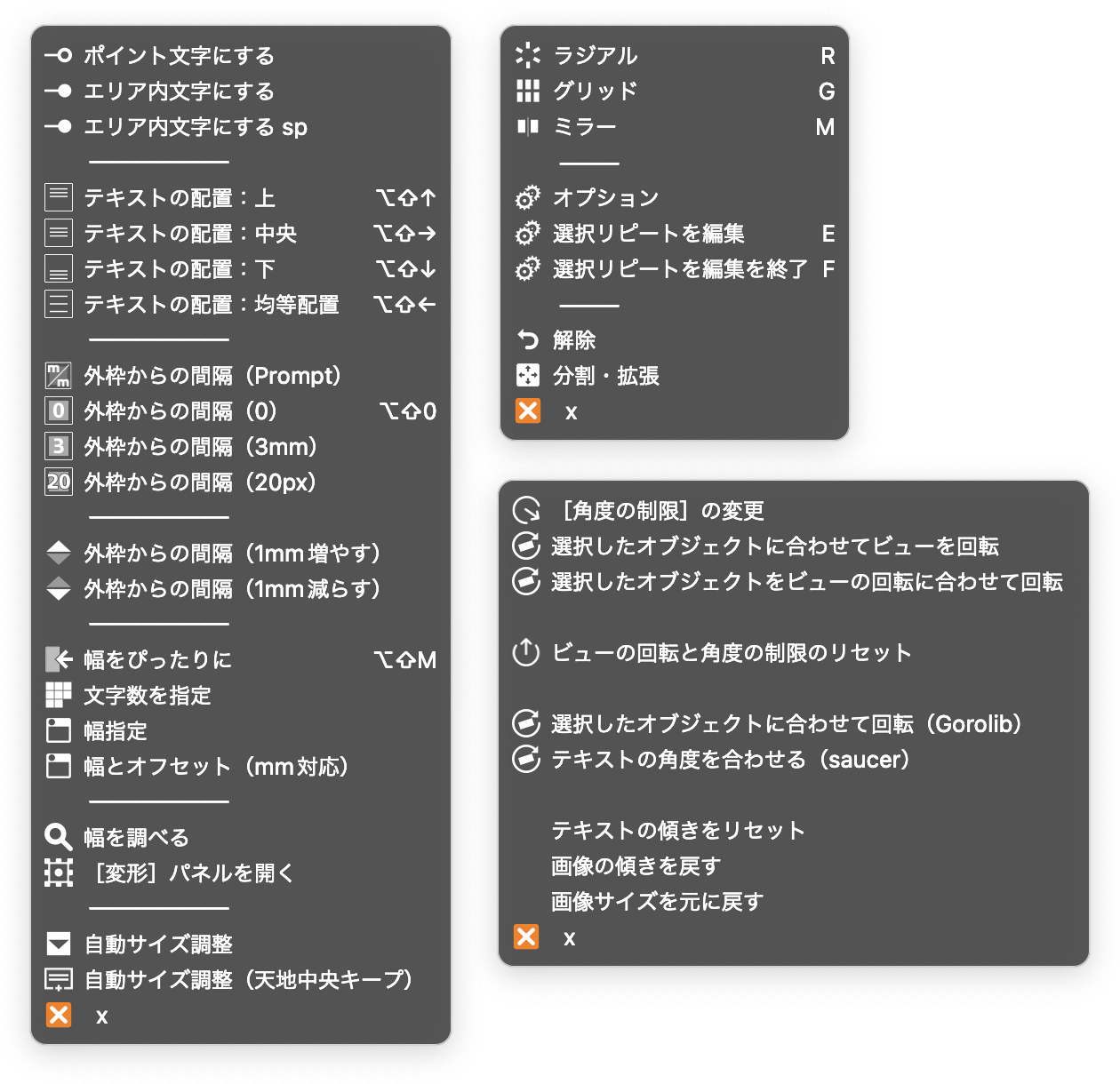
Keyboard Maestroのパレットの基本、使う上でのポイントについて紹介します。
リアルタイム参加、および、アーカイブ視聴の方にはマクロ集をプレゼントします。

グラフィックデザイン、エディトリアルデザイン、ウェブ制作の分野で、デザイン、オペレーション、設計・ディレクションなど、20年以上、第一線で手を動かし続けている。
そのノウハウをテクニカルライティングや講演に落とし込み「制作→執筆→講演」のサイクルを回す。
2015年から大阪芸術大学 客員教授。 2017年からAdobe Community Evangelist。Adobe MAX US 2018に出演。
2005年にDTP制作者向けの情報サイトとしてスタートしたDTP TransitはTwitter、note、YouTube、オンラインセミナーなどに活動の場を広げている。
Keyboard Maestroの基本については扱いません。次の動画などにて予習ください。
YouTube Liveにてライブ配信します。
参加にはお申し込みが必要です。終演時刻まで受け付けています。
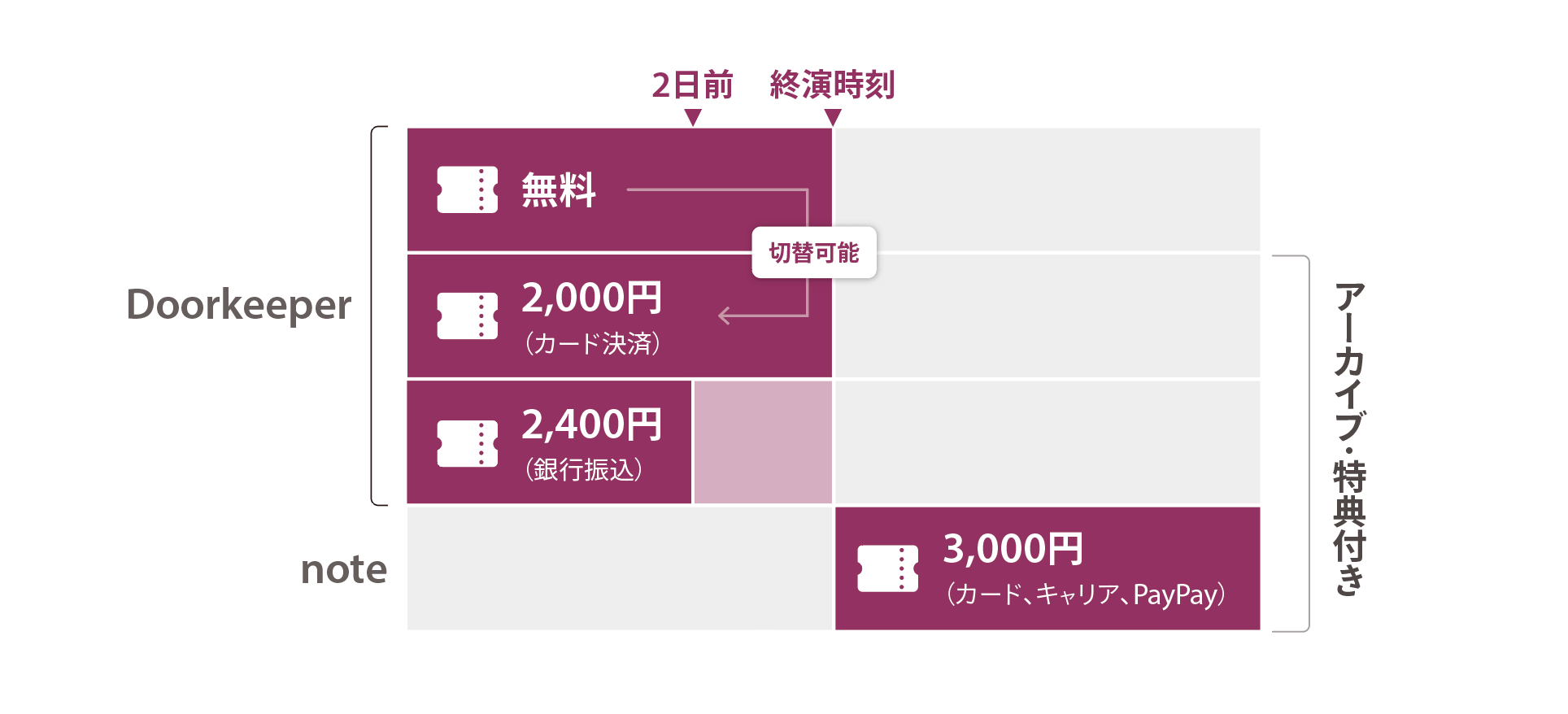
noteにまとめていますので、ご一読ください!
本イベントはコモモ先生 @komomoaichi のオンライン椅子ヨガ付きです!
一緒に「ちょっとメンテ」しましょう。
https://chotto-maint.com/online-yoga

DTP Transitのオンラインセミナーは「当日の視聴は無料」で開催していますが、収入となる源泉が「アーカイブ視聴のチケット」しかありません。
余裕のあるときなどに「アーカイブ視聴のチケット」を購入いただけると助かりますが、次に挙げるような〈無料でできる応援〉があります。
特にお願いしたいのは「アンケート回答」です。 話してくださった方の成長の材料になり、また、イベントの改善につながります。
企業主催のセミナーのように「開催後に営業メールが頻繁に届く」ようなこともなく続けられるために応援くださいますと幸いです。
問い合わせはDoorkeeperのフォームからお送りください。
https://dtptransit.doorkeeper.jp/contact/new
2005年にDTP制作者向けの情報サイト(ブログ)としてスタート。株式会社スイッチ、および、関係メンバーが日々の仕事の中で共有すべきと思われるトピックを記事にしてきました。 現在はTwitter、noteにて効率的なデザイン制作を行うための情報を発信。 https://twitter.com/DTP_Transit また、月に1回くらいペースでYouTube Liveでオンラインセミナー...
メンバーになる